طريقة إعداد حساب بريد cPanel في Outlook
سيساعدك هذا البرنامج التعليمي على إضافة حساب بريد إلكتروني جديد أو إعادة تكوين حساب البريد الإلكتروني الحالي cPanel في Microsoft Outlook 2019.
اتبع هذه الخطوات لإضافة حساب بريد إلكتروني جديد:
1. 1. افتح Microsoft Outlook 2019 على جهازك.
2. إذا لم تتم إضافة أي صناديق بريد حتى الآن ، فسترى صفحة Account Information. انقر فوق الزر + Add Account.
إذا كان لديك صناديق بريد معدة بالفعل ، فانتقل إلى علامة التبويب File ثم Info ثم Account information وانقر فوق الزر + Add Account:
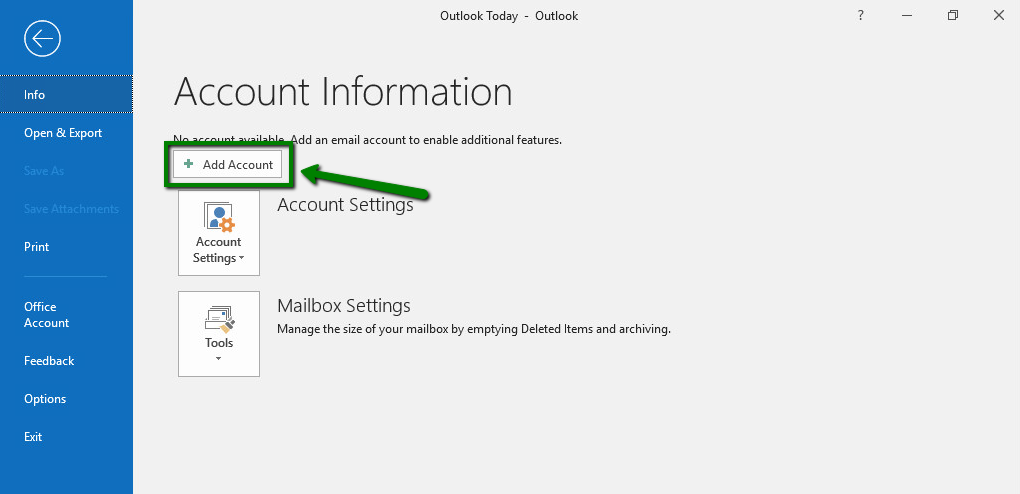
3. اكتب عنوان بريدك الإلكتروني الكامل الذي تم إنشاؤه في cPanel >> قائمة Email Accounts وانقر فوق Connect.
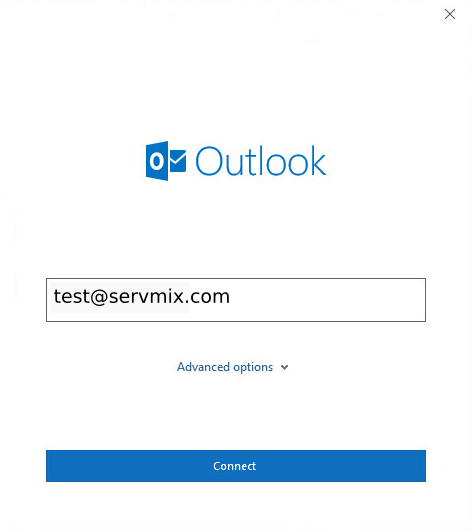
تجاهل أي تحذيرات قد تظهر ، وانتقل إلى الخطوة التالية.
4. اكتب كلمة المرور التي تستخدمها لعنوان البريد الإلكتروني هذا وانقر فوق Connect:
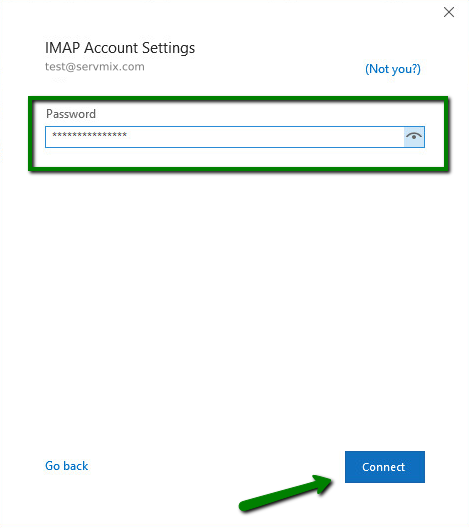
إذا لم تتمكن من المتابعة ، فقد تحتاج إلى تكرار العملية باستخدام الإعداد اليدوي. يمكن العثور على التعليمات التفصيلية أدناه.
5. حدد خيار Change account settings وانقر فوق Next. في الصفحة التالية ، حدد الخيار POP أو IMAP ثم انقر فوق Next.
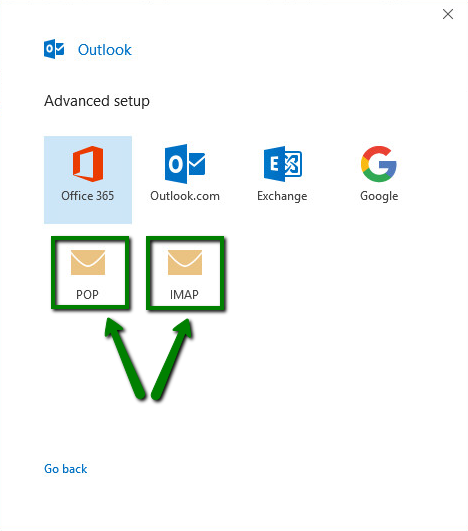
POP3
يرمز إلى Post Office Protocol ، وقد تم تصميمه كطريقة بسيطة للوصول إلى خادم بريد إلكتروني بعيد. يعمل بروتوكول POP عن طريق تنزيل رسائل البريد الإلكتروني الخاصة بك من خادم البريد الخاص بمزود الخدمة الخاص بك ثم وضع علامة عليها للحذف هناك. هذا يعني أنه لا يمكنك قراءة رسائل البريد الإلكتروني هذه إلا في عميل البريد الإلكتروني هذا ، على هذا الكمبيوتر. لن تتمكن من الوصول إلى أي رسائل بريد إلكتروني تم تنزيلها مسبقًا من أي جهاز آخر ، أو باستخدام أي عميل بريد إلكتروني آخر ، أو من خلال بريد الويب.
IMAP
لتقف على بروتوكول الوصول إلى الرسائل عبر الإنترنت ، وقد تم تصميمه خصيصًا لإزالة قيود بروتوكول POP. يتيح لك IMAP الوصول إلى رسائل البريد الإلكتروني الخاصة بك من أي عميل وأي جهاز وتسجيل الدخول إلى بريد الويب في أي وقت ، حتى تقوم بحذفها. يمكنك أيضًا استخدام أجهزة مختلفة وعملاء بريد إلكتروني / بريد ويب للوصول إلى نفس صندوق البريد والتحقق من البريد الإلكتروني وإرساله واستلامه ، وهو غير متوفر مع اتصال POP3.
6. إذا اخترت إعداد حساب IMAP ، فأدخل تفاصيل الخادم وصندوق البريد التالي:
- Incoming mail server: الخادم الذي تتم استضافة حسابك عليه (يتم استخدام eu-unlimited33.servmix.com كمثال ، واستبدله بخادمك الفعلي)
- Incoming mail port: 993 (or 143 with STARTTLS)
- Encryption method: SSL/TLS (or STARTTLS if 143 port is used)
- Require logon using Secure Password Authentication (SPA): يجب إلغاء تحديده
- Outgoing mail server: الخادم الذي يستضيف حسابك (eu-unlimited33.servmix.com هو نفسه خادم البريد الوارد)
- Outgoing mail port: 465 (or 587 with STARTTLS)
- Encryption method: SSL/TLS (or STARTTLS if 587 port is used)
- Require logon using Secure Password Authentication (SPA): يجب إلغاء تحديده
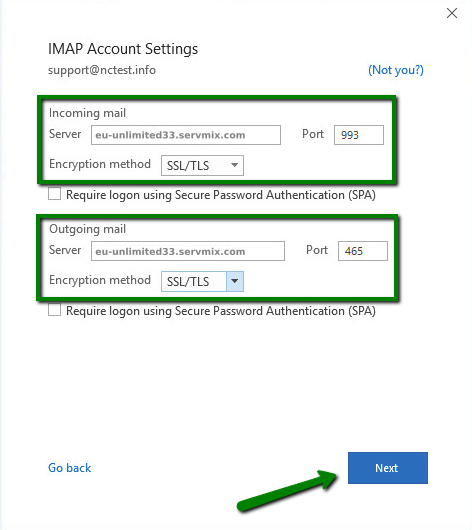
7. إذا اخترت إعداد حساب POP ، فأدخل تفاصيل الخادم وعلبة البريد التالية:
- Incoming mail server: الخادم الذي تتم استضافة حسابك عليه (يتم استخدام eu-unlimited33.servmix.com كمثال ، واستبدله بخادمك الفعلي)
- Incoming mail port: 995
- This server requires an encrypted connection(SSL/TLS): should be checked
- Require logon using Secure Password Authentication (SPA): يجب إلغاء تحديده
- Outgoing mail server: الخادم الذي يستضيف حسابك (eu-unlimited33.servmix.com هو نفسه خادم البريد الوارد)
- Outgoing mail port: 465 (or 587 with STARTTLS)
- Encryption method: SSL/TLS (or STARTTLS if 587 port is used)
- Require logon using Secure Password Authentication (SPA): يجب إلغاء تحديده
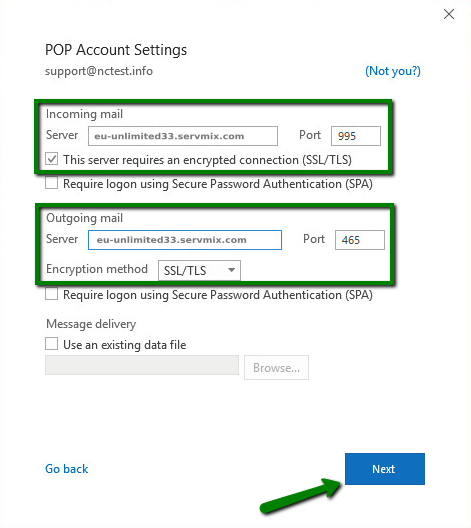
8. بمجرد ملء جميع التفاصيل ، انقر فوق "Next".
9. بعد ذلك ، اكتب كلمة المرور لعنوان البريد الإلكتروني هذا وانقر فوق Connect:
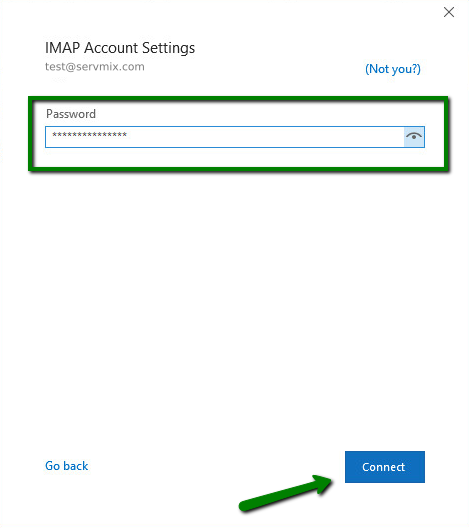
10. إذا كانت جميع الإعدادات صحيحة ، فستتلقى الرسالة التالية.
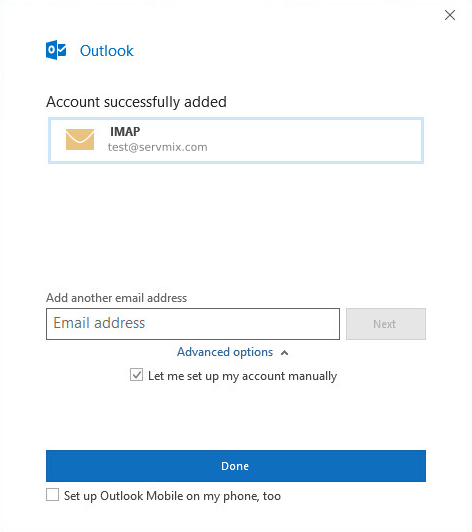
انقر فوق Done لإكمال الإعداد.



























